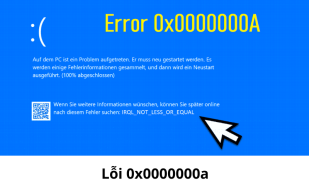Những cách chia đôi màn hình điện thoại Samsung đơn giản
Chia đôi màn hình điện thoại mang đến nhiều tiện ích tuyệt vời. Khi chia đôi màn hình, các bạn có thể sử dụng cùng lúc hai ứng dụng để tiết kiệm thời gian hơn. Hãy cùng khám phá cách chia đôi màn hình điện thoại Samsung cực đơn giản với bài viết sau.
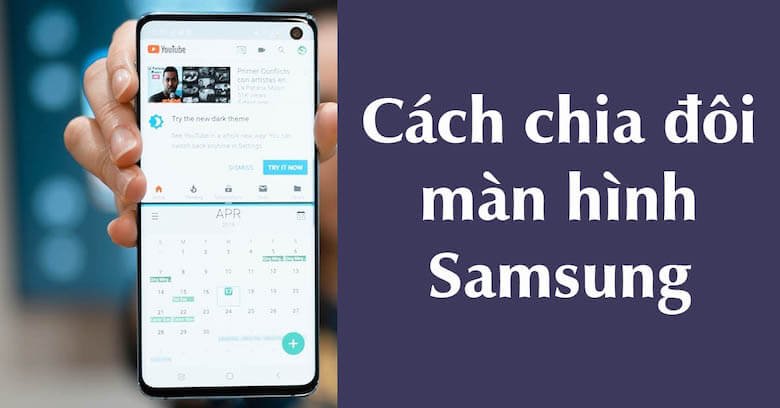
Cách chia đôi màn hình điện thoại Samsung.
Lợi ích khi thực hiện chia đôi màn hình
Chia đôi màn hình là một trong những tính năng hiện đại, mang đến nhiều tiện ích. Nếu các bạn đang tò mò về tính năng này thì có thể tham khảo một vài lợi ích sau đây:
- Chia đôi màn hình cho phép bạn làm việc trên hai ứng dụng hoặc cửa sổ khác nhau cùng một lúc. Các bạn không cần phải chuyển đổi giữa các ứng dụng hay cửa sổ khác nhau liên tục.
- Chia đôi màn hình hỗ trợ thao tác so sánh các nội dung khác nhau. Ví dụ, bạn có thể đọc một tài liệu trên một nửa màn hình trong khi tạo nội dung trên nửa còn lại, hoặc so sánh hai bài viết hoặc trang web cùng một lúc.
- Khi bạn đang làm việc hoặc duyệt web, việc chia đôi màn hình giúp bạn tra cứu thông tin nhanh chóng. Các bạn hoàn toàn không cần phải thoát khỏi ứng dụng hiện tại.
- Chia đôi màn hình hữu ích không chỉ trong công việc, mà còn trong việc giải trí đa phương tiện. Bạn có thể xem video trên một nửa màn hình và duyệt web hoặc thực hiện các tác vụ khác trên nửa còn lại.
- Việc chia đôi màn hình cung cấp một phương pháp tốt để hỗ trợ đào tạo và học tập trực tuyến. Bạn có thể học tập hoặc giảng dạy trên một nửa màn hình và thực hiện các bài tập trên nửa còn lại.
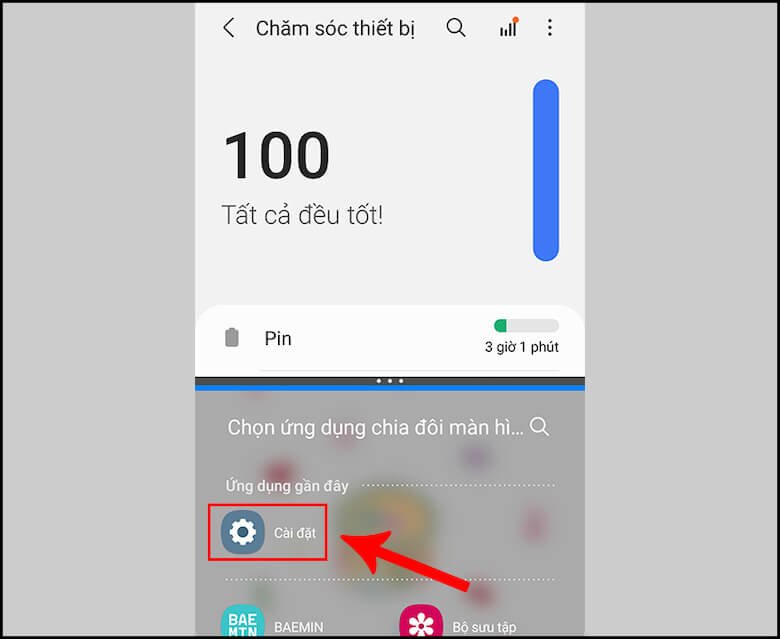
Sử dụng tính năng chia đôi màn hình tiện ích.
3 cách chia đôi màn hình điện thoại Samsung đơn giản
Tính năng chia đôi màn hình đang được ứng dụng khá nhiều hiện nay. Các bạn có thể thực hiện thao tác này hầu như trên tất cả các dòng điện thoại. Sau đây sẽ là cách chia đôi màn hình điện thoại Samsung đơn giản, dễ thực hiện nhất.
Thực hiện chia đôi màn hình bằng tính năng đa nhiệm
Các dòng điện thoại Samsung hiện tại đều có sẵn lựa chọn chia đôi màn hình. Các bạn có thể sử dụng tính năng đa nhiệm trên điện thoại với các thao tác sau:
- Bước 1: Thực hiện vuốt màn hình chính điện thoại từ dưới lên để mở các cửa sổ hiện tại => Chọn ứng dụng muốn sử dụng => Nhấn giữ vào biểu tượng ứng dụng cho đến khi xuất hiện “Thả vào đây để chia đôi màn hình” => Kéo ứng dụng cần xem và thả vào ô theo yêu cầu.
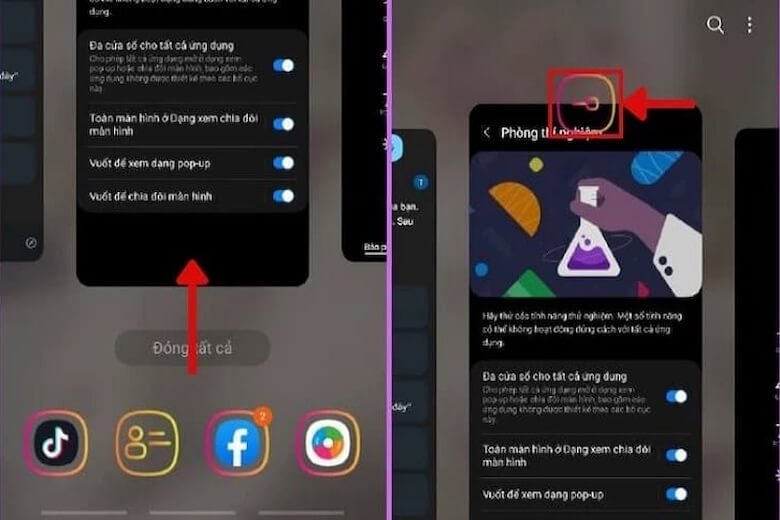
Dùng tính năng đa nhiệm để chia đôi màn hình.
- Bước 2: Thực hiện thao tác tương tự với ứng dụng còn lại để sử dụng màn hình thứ 2.
Các bạn có thể kéo đường ranh giới ở giữa để điều chỉnh kích thước của 2 màn hình.
Chia đôi màn hình Samsung bằng tính năng Pop-Up
Tính năng Pop-Up trên Samsung cũng phục vụ cho nhu cầu sử dụng cùng lúc nhiều màn hình. Để thực hiện chia đôi màn hình Samsung bằng Pop-Up, các bạn thực hiện như sau:
- Bước 1: Tiến hành thao tác vuốt màn hình lên trên để xuất hiện các ứng dụng đang hoạt động.
- Bước 2: Nhấn giữ ứng dụng => Kéo ứng dụng tới vị trí “Thả vào đây để xem dạng Pop-Up” xuất hiện giữa màn hình.
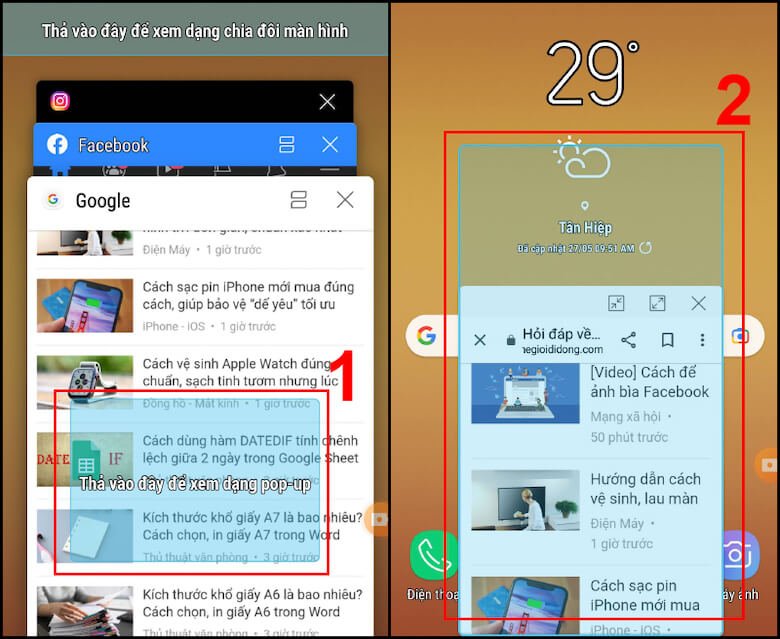
Chia đôi màn hình với tính năng Pop up.
Cách làm này khá đơn giản, các bạn có thể thực hiện với hầu hết các dòng Samsung hiện nay.
Cài đặt ứng dụng Split Screen
Ứng dụng Split Screen cũng là cách chia đôi màn hình điện thoại Samsung rất đơn giản. Các bạn chỉ cần tải ứng dụng từ cH Play về điện thoại, sau đó nhấp vào biểu tượng ứng dụng. Lúc này màn hình điện thoại sẽ tự động chia đôi. Cuối cùng chỉ cần chọn ứng dụng cho từng nửa màn hình là có thể sử dụng được.
Cách điều chỉnh kích thước các màn hình
Chia đôi màn hình là tính năng hữu ích cho những ai thường xuyên bận rộn. Tuy nhiên các bạn cần điều chỉnh kích thước của từng màn hình sao cho phù hợp. Để điều chỉnh kích thước màn hình, các bạn chỉ cần nhấn vào vạch ngăn giữa có biểu tượng dấu 3 chấm. Sau đó kéo lên xuống để căn chỉnh độ rộng của từng màn hình.
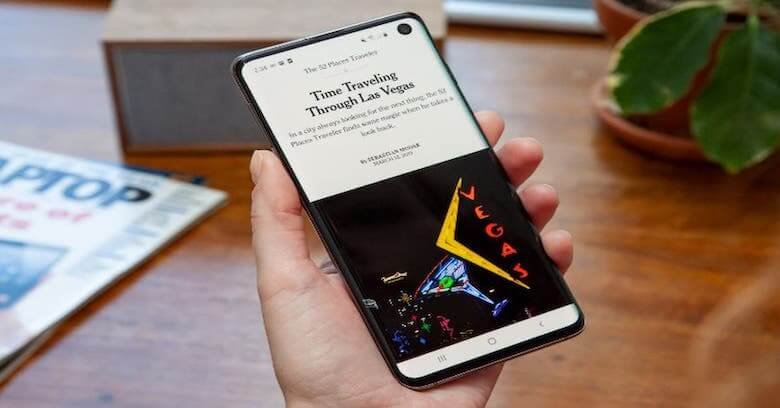
Điều chỉnh kích thước để sử dụng các màn hình hiệu quả hơn.
Làm sao để tắt chia đôi màn hình
Việc tắt tính năng chia đôi màn hình cũng rất đơn giản, không hề phức tạp. Các bạn vẫn sẽ bấm vào biểu tượng dấu 3 chấm ở vạch ngăn giữa 2 màn hình. Sau đó tiến hành kéo lên hoặc kéo xuống hoàn toàn để tắt màn hình còn lại. Lúc này điện thoại sẽ quay trở lại trạng thái bình thường, có thể thực hiện các tính năng khác ổn định.
Chia đôi màn hình điện thoại là tính năng hữu ích giúp các bạn dùng cùng lúc nhiều ứng dụng. Tính năng này hỗ trợ cho công việc, nhu cầu giải trí mà không cần phải thoát các ứng dụng còn lại.
Vừa rồi chúng tôi đã chia sẻ cách chia đôi màn hình điện thoại Samsung siêu đơn giản, nhanh chóng. Mong rằng các bạn có thể thực hiện thành công có những trải nghiệm tốt nhất. Đừng quên theo dõi Viettablet để biết thêm nhiều thông tin hữu ích khác nhé.

 iPhone 12 128GB (Chính Hãng VN/A)
iPhone 12 128GB (Chính Hãng VN/A)
 Sony Xperia 5 Mark II (8GB - 128GB) Like New
Sony Xperia 5 Mark II (8GB - 128GB) Like New
 Apple Watch Series 4 (40mm - 44 mm) Bản Thép LTE -...
Apple Watch Series 4 (40mm - 44 mm) Bản Thép LTE -...
 Apple Watch Series 6 (40mm - 44 mm) Bản Thép LTE -...
Apple Watch Series 6 (40mm - 44 mm) Bản Thép LTE -...
 Apple Watch Series 5 (40mm - 44 mm) LTE Bản Thép -...
Apple Watch Series 5 (40mm - 44 mm) LTE Bản Thép -...
 Sạc dự phòng cao cấp Xiaomi 10.000mAh
Sạc dự phòng cao cấp Xiaomi 10.000mAh
 Pin sạc dự phòng Samsung 10.000 mAh Type-C Mới...
Pin sạc dự phòng Samsung 10.000 mAh Type-C Mới...
 Tai nghe Bluetooth AirPods 2 Apple mới 100% chính...
Tai nghe Bluetooth AirPods 2 Apple mới 100% chính...
 Tai nghe Bluetooth AirPods Pro mới 100% chính hãng VN/A
Tai nghe Bluetooth AirPods Pro mới 100% chính hãng VN/A